查看完整版本: [-- --]
枫林晚景
19:22
来源:PS联盟 作者:Sener本教程简单介绍水晶风格的卡通动物制作方法。整个制作过程也非常简单。只需要把物体拆分分一些细小的部分来制作。每一个构成的部分用选区工具做出选区并拉上渐变色及高光即可。最终效果 =700) window.open(' '); onload=if(this.width>'700')this.width='700'; >1、新建一个600 * 600像素的文件,背景填充白色,新建一个图层,在画布的底部位置用钢笔勾出一个心形路径,转为选区如下图。=700) window.open(' '); onload=if(this.width>'700')this.width='700'; >2、选择渐变工具,颜色设置如图2,拉出图3所示的线性渐变。=700) window.open(' '); onload=if(this.width>'700')this.width='700'; >=700) window.open(' '); onload=if(this.width>'700')this.width='700'; >3、新建一个图层,用钢笔勾出图4所示的选区,填充白色,按Ctrl + D 取消选区后执行:滤镜 > 模糊 > 高斯模糊,数值为3,确定后加上图层蒙版,用黑白线性渐变拉出透明效果,如图5。=700) window.open(' '); onload=if(this.width>'700')this.width='700'; >=700) window.open(' '); onload=if(this.width>'700')this.width='700'; >4、新建一个图层,用钢笔勾出图6所示的选区,填充白色,加上图层蒙版,用黑白渐变拉出透明度效果,如图7。=700) window.open(' '); onload=if(this.width>'700')this.width='700'; >=700) window.open(' '); onload=if(this.width>'700')this.width='700'; >5、新建一个图层,用钢笔勾出图8所示的选区,填充白色,作为高光。=700) window.open(' '); onload=if(this.width>'700')this.width='700'; >6、新建一个图层,用画笔把底部也加一点高光,效果如下图。=700) window.open(' '); onload=if(this.width>'700')this.width='700'; >7、新建一个图层,用钢笔勾出图10所示的选区,选择渐变


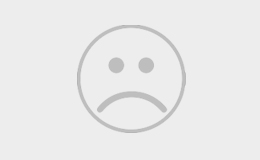
0条大神的评论